word文档是我们都在使用的一款办公软件,在其中我们可以对文本内容进行专业化的编辑处理,同时我们还可以根据实际需要插入图片,图表,表格,形状,思维导图,流程图等元素并进行基础的编辑处理,非常地方便。有时候我们会在Word文档中添加项目编号,很多小伙伴发现自己在Word文档中插入项目编号后,后面会出现箭头符号,如果我们不需要这些项目编号后的箭头符号,小伙伴们知道具体该如何将其删除吗,其实删除方法是非常简单的。我们只需要选中内容后右键点击一下并点击进入“调整列表缩进量”窗口,并设置编号之后不特别标注就可以了。接下来,小编就来和小伙伴们分享具体的操作步骤了,有需要或者是感兴趣的小伙伴们快来和小编一起往下看看吧!
第一步:打开Word文档,可以看到项目编号后面有箭头符号;

第二步:选中文字部分,右键点击一下并在子选项中点击“调整列表缩进”;

第三步:在窗口中点击“编号之后”处的下拉箭头,选中“不特别标注”并进行确定;

第四步:就可以看到成功删除箭头符号了;

第五步:选中后面的内容后右键点击一下还可以在子选项中设置“重新开始于1”。

以上就是Word文档中去掉项目编号后箭头符号的方法教程的全部内容了。另外,我们也可以在左上方点击“文件”按钮后点击“选项”,进入选项窗口后在“显示”栏取消勾选“制表符”也可以删除箭头符号。
 win10电脑亮度在哪里设置
win10电脑亮度在哪里设置
win10系统是一款非常好用的电脑系统,多样化的功能可以让想要......
阅读 ai怎么绘制旋转发散圆形效果-ai绘制旋转
ai怎么绘制旋转发散圆形效果-ai绘制旋转
还不会使用ai软件绘制旋转发散圆形效果吗?那么还不会的朋友赶......
阅读 android N代号是什么
android N代号是什么
android N代号是什么 又到了一年一度的猜Android代号的时候了,A......
阅读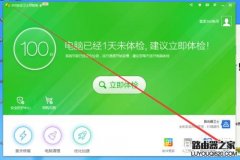 怎么查看WiFi有多少人使用?
怎么查看WiFi有多少人使用?
WiFi在现在家喻户晓都有,当然现在蹭网也是最流行的,呵呵,想......
阅读 360安全浏览器开启网页加速的方法
360安全浏览器开启网页加速的方法
360安全浏览器是平时大家会通常使用到的一款浏览器操作软件,......
阅读 Nvidia GeForce RTX 40 规格泄露
Nvidia GeForce RTX 40 规格泄露 滴滴出行如何设置紧急联
滴滴出行如何设置紧急联 Canalys 发布 2022 年第一季度
Canalys 发布 2022 年第一季度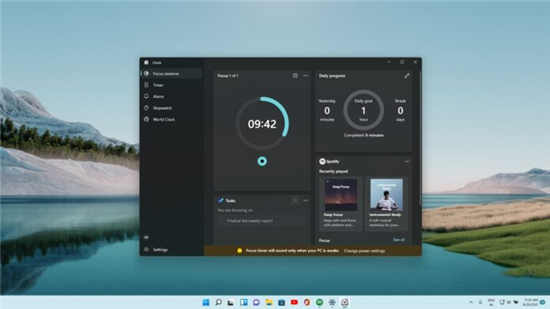 亲身体验Windows 11的新功能
亲身体验Windows 11的新功能 大多数Surface PC尚未获得
大多数Surface PC尚未获得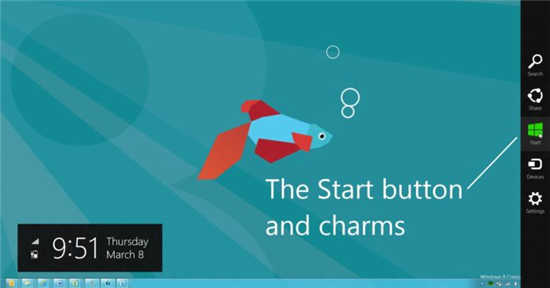 Windows10新版将融入Windows
Windows10新版将融入Windows 淘宝人生成就步骤介绍
淘宝人生成就步骤介绍 屏蔽广告,一键下片!顶
屏蔽广告,一键下片!顶 英雄联盟手游拜访腕豪线
英雄联盟手游拜访腕豪线 元气骑士德鲁伊可怖的驯
元气骑士德鲁伊可怖的驯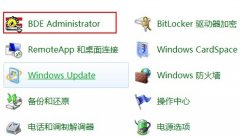 全版本通用的传奇游戏架
全版本通用的传奇游戏架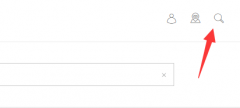 gp76更新显卡驱动教程
gp76更新显卡驱动教程 r9280x显卡怎么样详细参数
r9280x显卡怎么样详细参数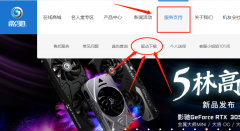 影驰750ti显卡驱动怎么安装
影驰750ti显卡驱动怎么安装 xp系统驱动备份教程
xp系统驱动备份教程 Corel VideoStudio调整背景色的
Corel VideoStudio调整背景色的 Windows无法启动安装过程
Windows无法启动安装过程 Excel表格设置输入指定内容
Excel表格设置输入指定内容 excel多出的几万列的删除
excel多出的几万列的删除 iqooneo6se和neo6哪个好
iqooneo6se和neo6哪个好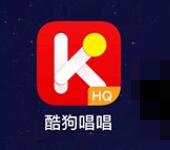 酷狗唱唱怎么合唱歌曲
酷狗唱唱怎么合唱歌曲 无线路由器选择
无线路由器选择 联通光猫连接无线路由器
联通光猫连接无线路由器
Word转Excel的操作方法,有时候也会用Word来编辑表格。Word转Excel就是将Word中制作好的表格转成Excel表格,用Word编辑转成Excel的时候该要怎样转化呢?接下来就跟小编一起去看看Word转Excel的方法吧...
次阅读

在Word文档中编辑文本内容时,我们有时候会需要在文档中插入一些水印,用以保护版权。有时候我们会发现同时插入水印和图片时,图片可能会挡住水印,那小伙伴们知道遇到这种情况该如何...
次阅读
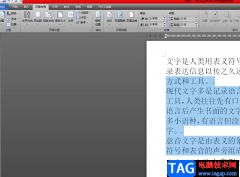
word软件相信是许多用户很喜欢的一款软件,在这款软件中用户可以感受到许多强大且专业性极强的功能,让用户能够实现对文档排版布局的设置,并且能够提升用户的编辑效率,当用户在word软...
次阅读
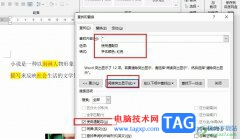
很多小伙伴在对文字文档进行编辑时都会选择使用Word程序,因为Word程序中的功能十分的丰富,可以满足我们对于文字文档编辑的各种需求。在使用Word程序编辑文字文档的过程中,有的小伙伴想...
次阅读

很多小伙伴在选择对文字文档进行编辑的软件或是程序时都会优先选择Word程序,因为Word中的功能十分的丰富,并且操作简单。在Word中我们可以给文章设置默认的字体格式,让之后所有创建的文...
次阅读

Word文档是一款非常好用的文字处理软件,在Word文档中我们可以对文本内容进行专业化的编辑处理。如果有需要我们还可以使用其中的“修订”模式进行多人合作编辑。如果后续不再需要进行合...
次阅读

越来越多的用户电脑上安装了word软件,在这款软件中用户可以感受到许多专业的文字处理功能,给用户带来了不少的帮助,当用户在使用word软件来编辑文档文件时,有时可以在页面上插入各种...
次阅读
1.添加自动编号的题注。 例如为文档中的一幅图片添加图1:OfficeBa解说词。 操作步骤:单击图片以选中它,单击引用-插入题注,在弹出来的题注对话框中单击新建标签,在标签下的框...
次阅读

WPSWord文档是一款非常好用的软件,很多小伙伴都在使用。如果我们需要在电脑版WPS文档中创建可输入多行文字内容的文本框,小伙伴们知道具体该如何进行操作吗,其实操作方法是非常简单的...
次阅读

Word文档是一款非常好用的办公软件,我们可以在其中进行各种文本处理,很多小伙伴基本上每天办公时都会需要使用到该软件。在Word文档中我们可以为有条理性的内容添加编号,方便进行查看...
次阅读

平时大家在制作文档内容的时候,可能使用WPS办公软件的情况是比较多的,大家常常在该软件中进行编辑非常多的工作内容和学习资料等,特别是在使用WPS文档编辑的过程中,会需要对一些文字...
次阅读

相信用户的电脑上都安装得有word软件,这款办公软件给用户带来的好处是不容忽视的,让用户提升了编辑速度,并且为用户解决了许多编辑问题,获取了不错的使用体验,再加上word软件有着许...
次阅读

很多小伙伴在对文字文档进行编辑时经常会需要在文档中插入各种内容,例如图片、形状或是图表等,有的小伙伴会将图片的环绕方式设置为衬于文字下方,但在后续的操作中,可能会遇到无法...
次阅读
Office2010发布后,受到了不少用户的肯定,这里介绍几则比较实用的技巧: 技巧一:截取当前窗口 我们知道,WindowsVista开始,系统已经内置一个名为抓图工具的组件,可以部分替换第三...
次阅读

在Word文档中我们不仅可以对文本内容进行专业化处理,如果有需要我们也可以在其中点击插入表格后进行数据的专业化编辑处理。在Word文档中插入表格后我们还可以在自动出现的“表格工具”...
次阅读